在日常生活中,手机键盘是我们经常会使用到的功能之一,有时候我们可能会觉得手机键盘的颜色有些单调,想要尝试一些新的变化。怎么把手机键盘变得透明呢?只需要简单的设置就可以轻松实现。接下来我们就来看看手机键盘透明度设置的具体教程。让我们一起来手机键盘的新奇之处吧!
手机键盘透明度设置教程
具体方法:
1.打开手机,点击[便签]APP;进入便签首页,点击[+]按键,新增一个空白的便签。
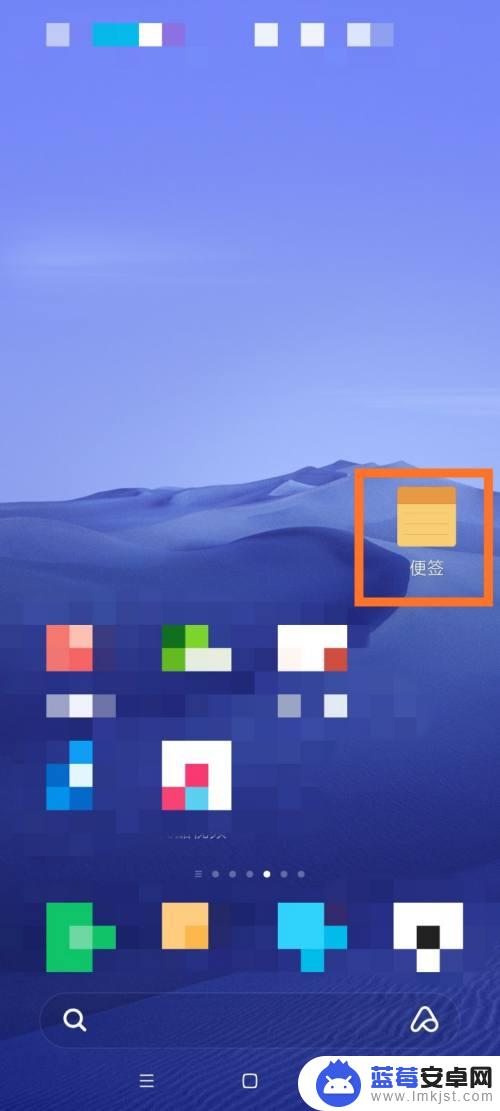
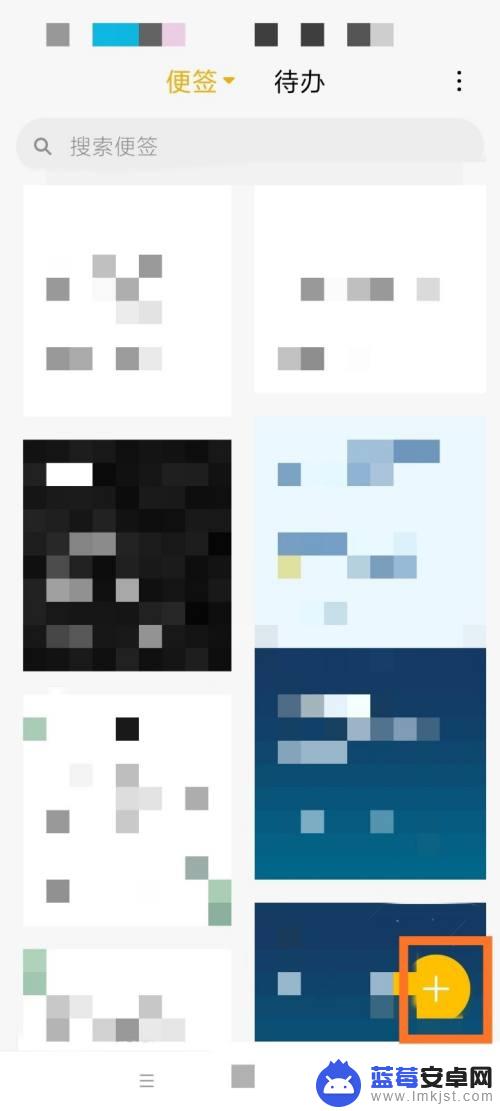
2.点击便签,准备输入文字信息,会出现输入法键盘,在键盘左上角点击[拓展按键];然后在键盘界面往下拉到底。
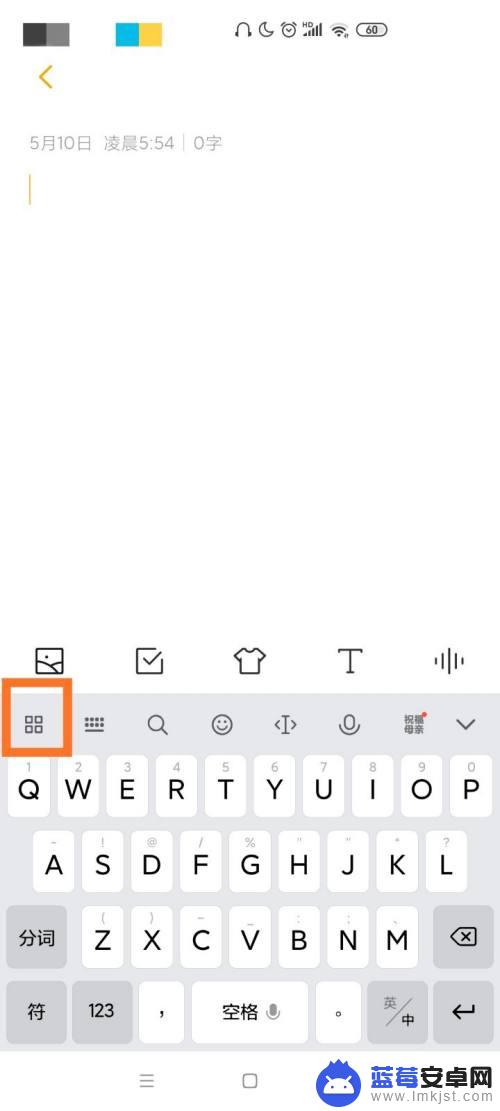
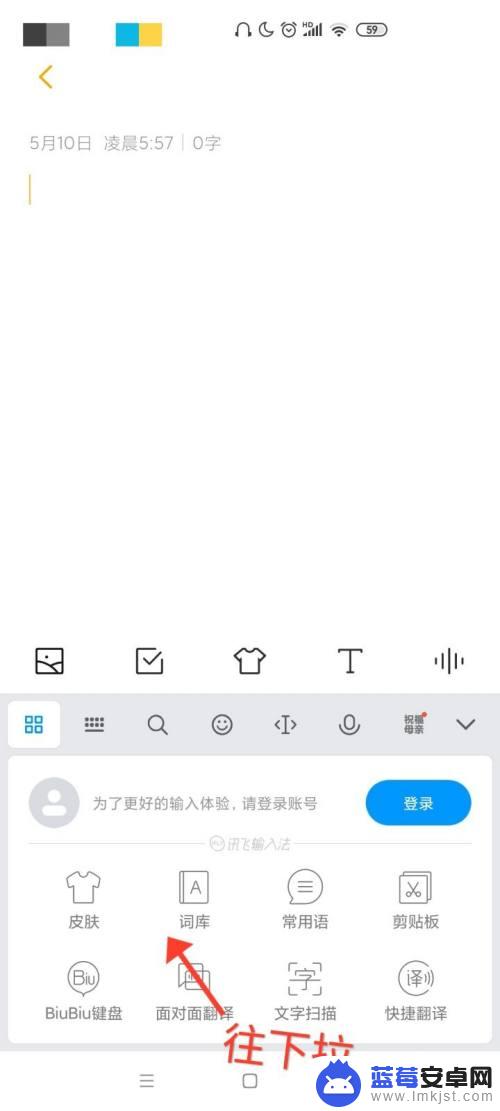
3.找到[键盘透明度],点击它。
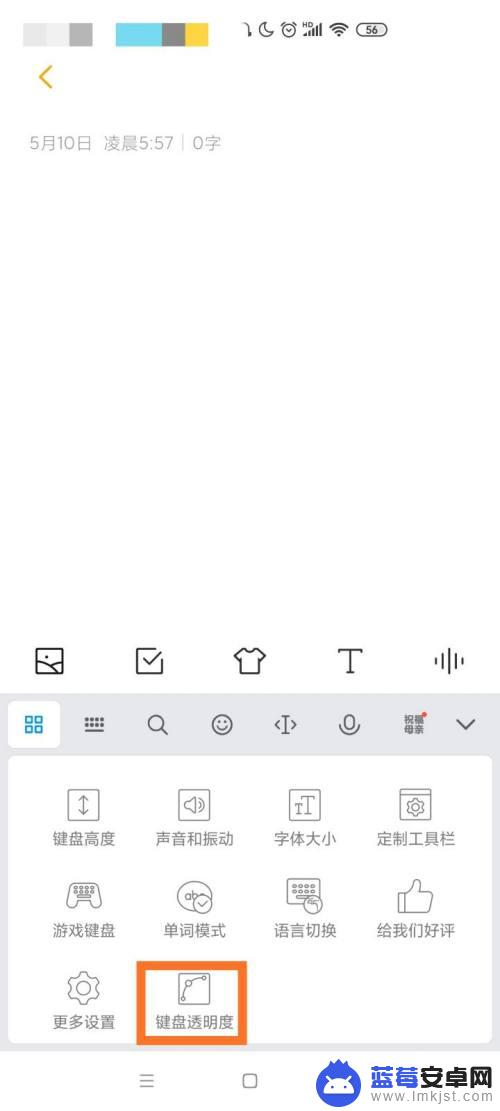
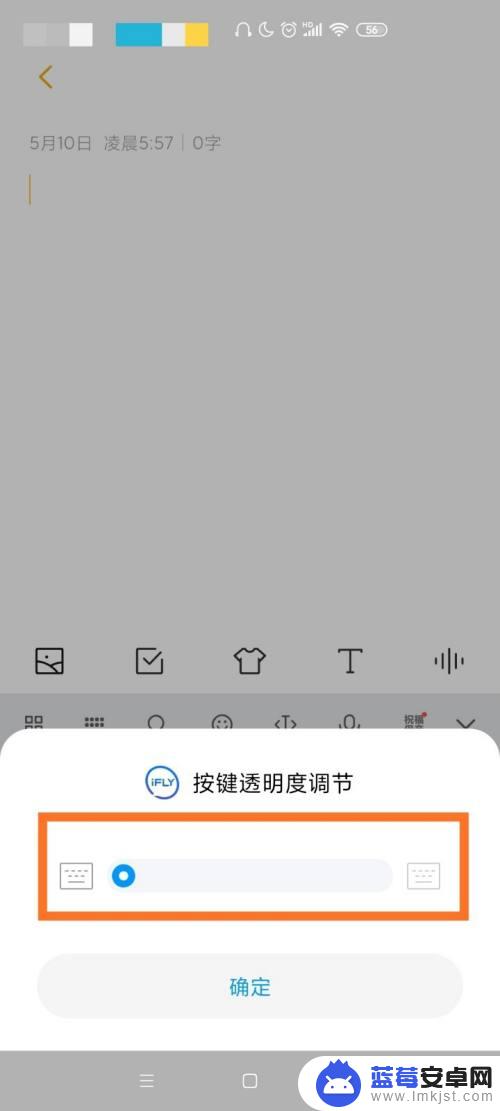
4.滑动键盘透明度的滚轮至最右端,表示键盘越透明。
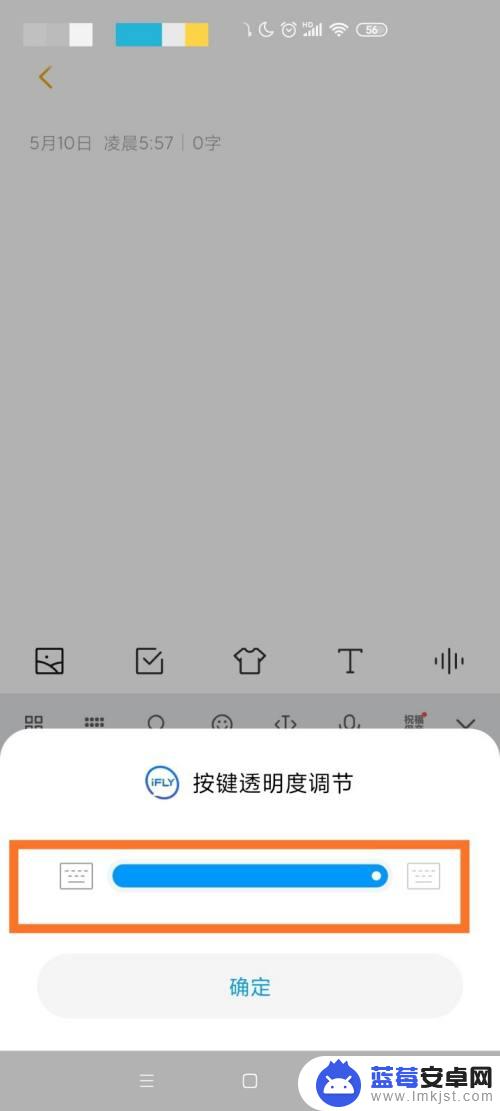
5.然后完全透明的键盘就是每个字母没有单独显示出来。
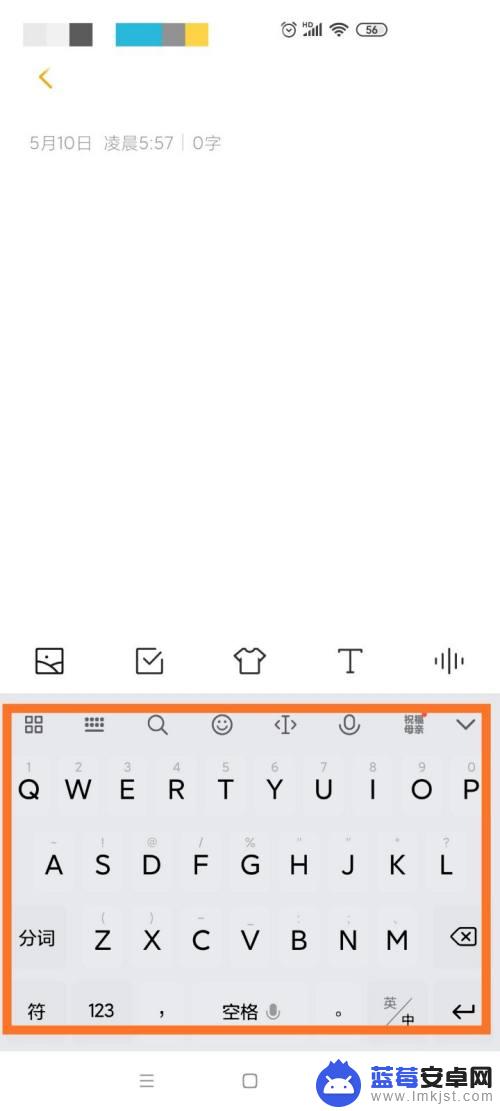
6.现在滑动键盘透明度至最左端,表示一点也不透明。然后键盘每个字母单独凸显很明显。
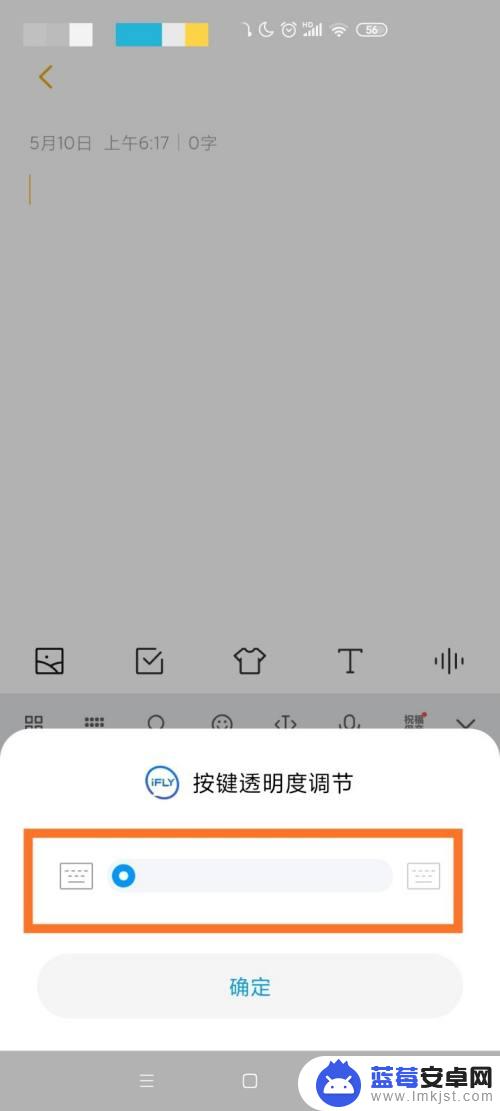
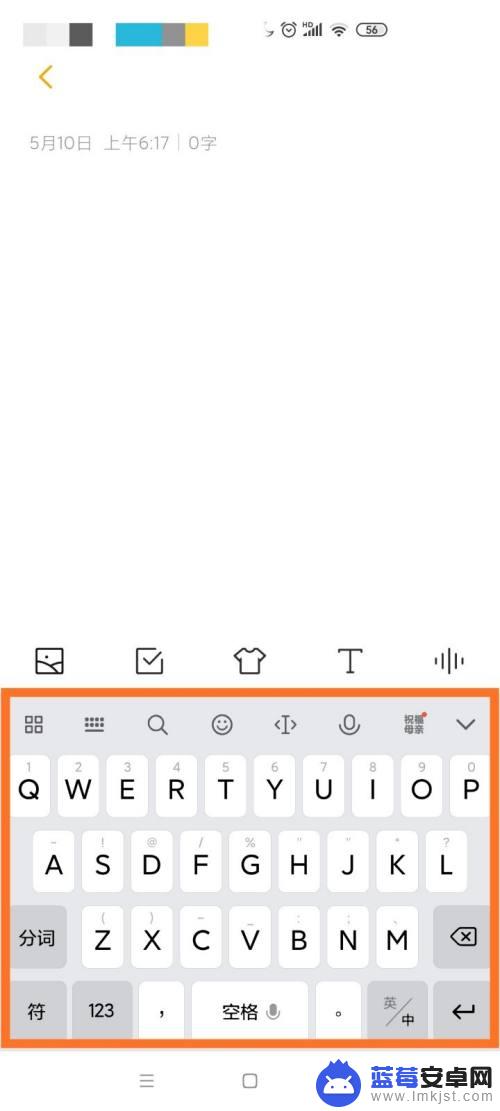
以上就是怎么把手机键盘变透明的全部内容,还有不清楚的用户就可以参考一下小编的步骤进行操作,希望能够对大家有所帮助。












